系列服务器windows操作系统安装步骤
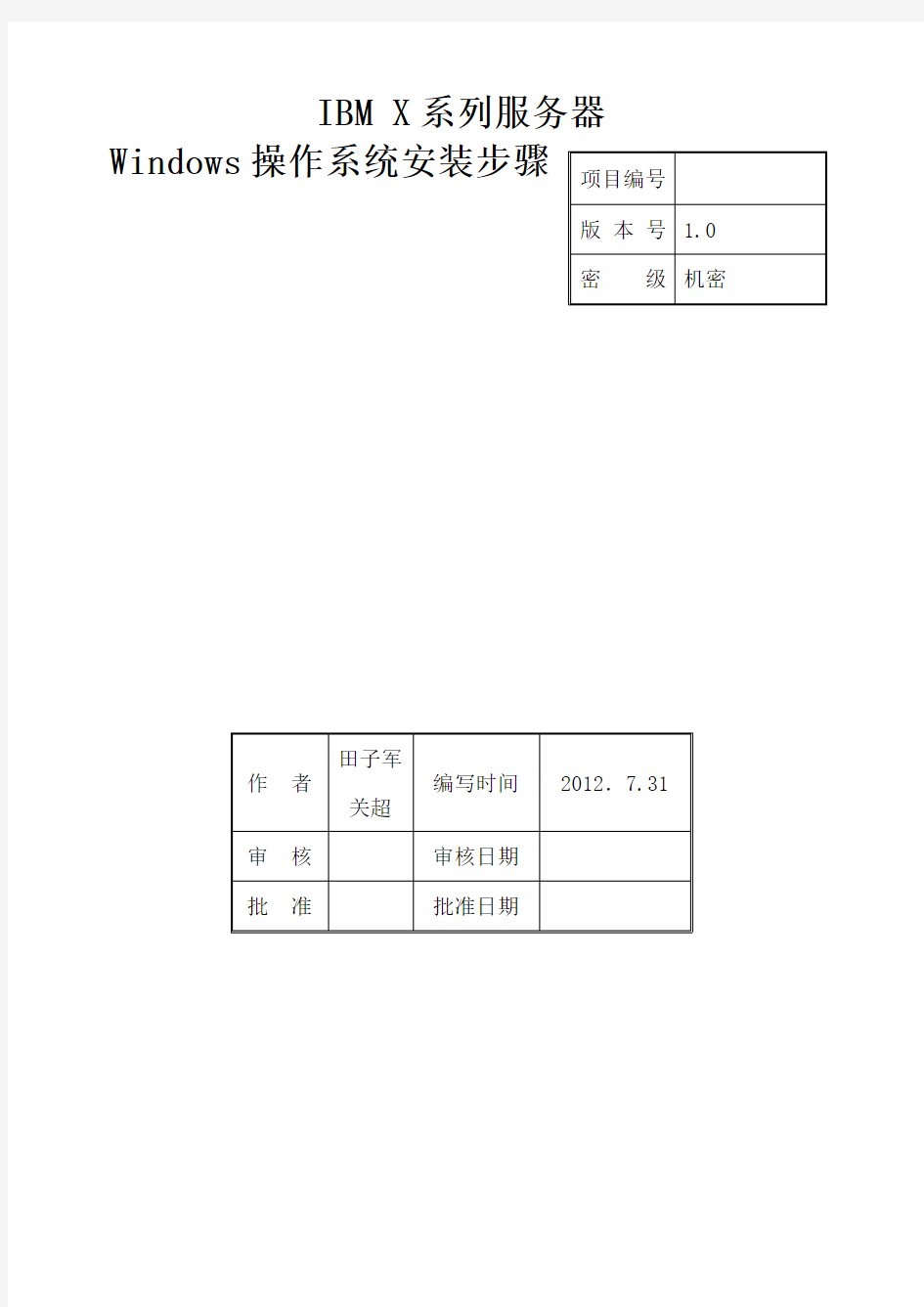

IBM X系列服务器Windows操作系统安装步骤
引言
本文介绍采用IBM Server Guide光盘引导安装Windows操作系统,使用IBM Server Guide光盘安装会清除硬盘上的分区和数据,安装前请务必向客户说明,确认是否需要备份数据。
一、工具准备
IBM ServerGuide光盘一张,
windows操作系统安装光盘一套(以windows2003为例),
IBM ServeRAID Manager 安装光盘一张。
需要注意的是,根据服务器型号不同,所需要的IBM ServerGuide光盘
版本也不同,下面给出两者对应关系,请根据服务器型号选择合适版本。
二、具体安装步骤
1、设置服务器从光驱启动,开机按F1-startup进行设置。
2、用ServerGuide CD光盘启动服务器,光盘启动后,显示如下画面
选择使用本引导盘的语言(注意:此时语言为ServerGuide引导程序语言,与所要安装操作系统无关),出现如下画面,选择English)
3、选择键盘布局以及国家或地区画面,在这里全部选择United States,然后
点击Next
4、出现许可协议界面,阅读许可协议内容,点击I accept继续即可
中文用户可以在Language选项中选择Chinese 阅读中文协议
5、查看概述了解ServerGuide 功能,请在使用前仔细查看相关使用说明,点击Next继续
6、在这里可以选择要安装的操作系统,选择后点击Next
7、列表显示接下来将要做的配置,目前提示要设置日期和时间,点击Next
8、设置正确的日期和时间后点击Next
9、当出现清除硬盘信息界面时,请根据需要选择,如果需要保留已有的阵列信息,请选择Skip this task,但硬盘上的数据和分区仍然会被清除掉,选择clear all hard …会直接清除阵列及硬盘信息,如无特殊要求,我们一般选择第二项clear all hard disk drives and restore servraid to defaults,选择后点击Next继续
10、删除分区完成后服务器会重新启动,不要取出ServerGuide 光盘,服务器重启后,会自动继续下面步骤
11、显示分区清除完成点击Next继续
接下来提示更新阵列卡微码(只有光盘中微码版本高于阵列卡微码版本时才会出现该步骤)
12、要选择升级(Update),否则只能退回,就无法使用该版本的ServerGuide CD 了
升级后服务器会再次重启.可以看到版本已经升级到V5.2-0[15411](示例)13、点击Next 进入ServeRaid阵列控制器配置界面
这里建议选择Custom configuration 方式配置,点击Next接着可以选择阵列级别
根据客户要求选择RAID1或者是RAID5,一般两块硬盘做RAID1,三块及以上硬盘选RAID5,这里以RAID1为例,选好阵列级别后点击Next,接下来可以在右边视图中选择参与RAID 1阵列的物理硬盘,将两块可用硬盘打勾。
同样此处仍可选高级设置(Advanced settings)更改逻辑盘容量,初始化方式等,但一般不需要修改。
确认配置好阵列后,点击Next出现如下摘要界面
注意:Hot spare处出现的No提示,是由于未配置热备份磁盘,属正常现象,
点击Apply 应用
确定没有问题后,点击Continue可回到Raid控制器配置界面
可以看到标识蓝色的硬盘为参与RAID 1的两块磁盘,逻辑盘Drive 1状态为Okay 点击左上角File选择Exit and return to ServerGuide 退出阵列配置界面14、阵列配置好后,点击Next,服务器再次重启
重启时可看到RAID-1 已配置好,状态Okay
15、光盘再次启动后进入如下界面进行分区和文件系统类型选择,此时所输入的数值为系统分区的容量,即C盘容量,剩余空间在系统磁盘管理中以未划分状态出现,C盘客户一般要求为30G即30720MB,NTFS文件系统
16、完成分区格式化后,ServerGuide程序会重启,提示操作系统分区任务完成
17、检查服务器所配置的信息有无错误,然后点击Next。
18、下面开始设置windows安装的相关配置:在下面界面上输入用户名(icbc+日期),计算机名(icbc+日期)和序列号,注意Product ID* 要输入windows 操作系统光盘的序列号,带*号的为必填项目
19、选择服务器的网络设置,默认即可
20、选择网卡的设置,默认即可
21、选择windows系统的license数量,此处更改为9999
22、进入操作系统语言和国家设置界面,首先在时区项选择(GMT+08:00)Beijing, Chongqing, Hong Kong, Urumqi,语言根据要安装的操作来选择
如果是安装简体中文操作系统,在主要语言项选择Chinese (PRC),在第二语
言项选择Simplified Chinese项;如果是安装英文操作系统,默认即可。
23、在以下界面选择您要安装的windows组件,默认即可
24、ServerGuide 会显示windows的相关安装路径,查看无误后点击Next
25、Windows开始copy安装所需要的文件
26、数据copy完成后,提示如下信息,ServerGuide光盘会自动弹出,您需要
更换windows系统安装光盘, 更换后,点击Next确认
之后可能会弹出如下窗口,因为安装的介质为中文操作系统语言,与ServerGuide预置语言不同,需要确认,点击OK 即可
27、阅读微软最终用户License使用手册后选择I agree(注意:这里有可能看到的是乱码,原因是目前ServerGuide 光盘中仍不自带中文字库,但系统安装好后不会有乱码出现
28、开始copy windows 安装文件
29、按照屏幕要求移除windows光盘后重启服务器,点击Next确认,服务器将进入无人职守安装,至此ServerGuide光盘配置完成
后面不需要再做任何操作,等待操作系统自动安装完成,大约需要1小时,通过此方法安装好的windows 2003 操作系统所有设备驱动都会安装好。
30、系统安装完毕后,会自动进入操作系统,如果安装的是windows 2003 R2
企业版,可能还需要安装第二张光盘,根据提示插入第二张光盘安装,中间可能提示需要重启后才能安装,按提示操作即可
31、将IBM ServeRAID Manager 安装光盘放入光驱,安装IBM ServeRAID Manager,便于以后查看和处理硬盘故障,等待光盘自动运行开始安装程序,如果光盘没有开始自动安装程序,可以打开光盘文件夹,运行Autorun程序
32、在自动运行窗口中单击Install按钮,当安装向导打开时,单击Next
33、到产品选择的时候要注意,不要安装ServeRAID FlashCopy Agent,这是工行这边硬性规定,会跟业务有端口冲突,一定注意,Next直至安装完成
34、利用windows自带的磁盘管理将剩余未划分的空间划做一个分区,并进行快速格式化,可以根据客户需求更改盘符,至此,操作系统安装成功,将服务器进行一次重启,使所有设置生效。
WINDOWS 网络操作系统的发展史
WINDOWS 网络操作系统的发展史 2009-05-21 18:16 网络操作系统的发展史 Microsoft开发的Windows是目前世界上用户最多、并且兼容性最强的操作系统。最早的Windows操作系统从1985年就推出了。改进了微软以往的命令、代码系统Microsoft Dos。Microsoft Windows是彩色界面的操作系统。支持键鼠功能。默认的平台是由任务栏和桌面图标组成的。任务栏是显示正在运行的程序、“开始”菜单、时间、快速启动栏、输入法以及右下角的托盘图标组成。而桌面图标是进入程序的途径。默认的系统图标有“我的电脑”、“我的文档”、“回收站”,另外,还会显示出系统的自带的“IE浏览器”图标。运行Windows的程序主要操作都是由鼠标和键盘控制的。鼠标的左键单击默认是是选定命令,鼠标左键双击是运行命令。鼠标右键单击是弹出菜单。WIndows系统是“有声有色”的操作系统。《连线》杂志日前发表分析文章称,在过去的23年中,Windows操作系统经历了一个从无到有,从低级到高级的发展过程。总体趋势是功能越来越强大了,用户使用起来越来越方便了,但其发展进程并非是一帆风顺的,中间也曾多次出现曲折。应用最广泛的Windows操作系统在不断地发展,其发展进程充满了不确定性。Windows的成功与处理器速度的提高和内存容量的增加可谓“休戚与共”。微软依靠大量第三方软件让用户喜欢上了Windows。 1、Windows 1.0 Windows 1.0 微软第一款图形用户界面Windows 1.0的发布时间是1985年11月,比苹果Mac晚了近两年。由于微软与苹果间存在一些法律纠纷,Windows 1.0缺乏一些关键功能,例如重叠式窗口和回收站。用现在的眼光看,它的失败并不令人感到意外。Windows 1.0只是对MS-DOS的一个扩展,它本身并不是一款操作系统,但确实提供了有限的多任务能力,并支持鼠标。Microsoft Windows 1.0操作系统是微软公司在个人电脑
如何硬盘安装win7操作系统
一、常规方法(也是最简单有效的办法): 1.解压下载的ISO文件到一个盘中,注意这个盘不要是你打算把win7系统安装进去的那个盘 2.双击解压后文件夹中的setup.exe,按照提示进行安装 二、虚拟光驱虚拟镜像安装(一般人的装法): 1.用Damon tool等虚拟光驱软件虚拟ISO文件 2.在镜像文件夹中双击setup.exe,按照提示安装 上面两种办法是大家比较熟悉的常规安装方法,也是最稳妥的最不容易出意外的安装方法,但有个缺点就是耗时长,如果算上安装后的更新和应用软件安装,没个把小时是搞不定的。 下面提供的几种办法比较“非主流”,不过一大优点是花的时间将缩短许多,有的人测试完整安装一个系统最快只要17分钟(不算系统装完后应用软件安装的时间)。 三、使用安全模式进行安装: 1.下载windows7 7057 ISO镜像,用虚拟光驱拷贝至非C盘(如D:\7057) 2.开机按F8——修复系统——选择最后一项命令修复——在命令框输入“D:\7057\sources\setup.exe”(不带引号) 3.进入安装界面、选择custom安装 4.选择安装语言、格式化C盘安装 特别注意:此法也适用于在32位系统下安装64位系统! 四、有Vista安装盘的安装方法: 1.下载windows7 7057 ISO镜像,用虚拟光驱拷贝至非C盘(如D:\7057) 2.BIOS中选择光驱启动,进入Vista安装界面 3.选择左下角修复计算机(自动搜索系统,提示加载驱动或关闭,选择关闭进入修复选项) 4.选择最后一项命令修复,在命令框输入“D:\7057\sources\setup.exe”(不带引号),开始安装 5.选择安装语言、格式化C盘安装
Windows 操作系统操作题答案
任务1: (1)将“Internet Explorer”图标锁定到任务栏。 (2)将“”程序从任务栏解锁。 解题步骤: (1)双击打开桌面图标“Internet Explorer”→右击任务栏“Internet Explorer”图标→将此程序锁定到任务栏。 (2)右击任务栏中“”图标→将此程序从任务栏解锁 任务2: (1)把考生文件夹根目录下的所有扩展名为“jpg”的文件移动到“图片”文件夹下。 (2)把“简历”文件夹移动到“我的资料”文件夹下。 (3)把“考试”文件夹更名为“测试”。 解题步骤: (1)打开考生文件夹→在搜索栏中输入“*.jpg”后点击搜索按钮→Ctrl+A→Ctrl+X →回到考生文件夹中找到“图片”文件夹→Ctrl+V。 (2)单击选中“简历”文件夹→Ctrl+X→找到“我的资料”文件夹→Ctrl+V。 (3)右击“考试”文件夹→重命名→输入“测试”后按Enter。 任务3: (1)将考生文件夹下wintest文件夹下的位图文件“图像1”设为隐藏属性。 (2)在考生文件夹下新建文件夹“学生”并用记事本建立一个名为的文件保存到“学生”文件夹中,文件内容为:科技为本。将所建立的文件设为只读和隐藏属性。 (3)设置文件夹选项,设置为不显示隐藏的文件、文件夹或驱动器。 解题步骤: (1)双击打开wintest文件夹→右击“图像1”→勾选“隐藏”→应用→确定。 (2)打开考生文件夹→点击工具栏中的新建文夹→在新文件夹图标的名称栏输入“学生”→按回车键→开始→程序→附件→记事本→输入“科技为本”→点击“文件”中的“保存”→在名称栏输入SOWER,在地址栏找到“学生”文件夹→保存→右击→勾选“只读”和“隐藏”→应用→确定。 (3)打开考生文件夹→选择菜单栏中的“工具”菜单→文件夹选项→点击查看选项卡→在高级设置中,勾选“不显示隐藏的文件、文件夹或驱动器”→应用→确定。 任务4: (1)在考生文件夹下建立“我的练习”文件夹,在此文件下建立“文字”、“图片”、“多媒体”三个子文件夹。 (2)查找考生文件夹下文件,并将它复制到“多媒体”文件夹中。 (3)将“文本.rtf”文件设置为隐藏和存档属性。 (4)将“电器”文件夹中“电视”文件夹下的文件移动到“你好”文件夹中。 (5)在考生文件夹下创建“你好”文件夹的快捷方式,名称为“你好”。 解题步骤: (1)打开考生文件夹→点击工具栏中的新建文夹→在新文件夹图标的名称栏输入“我的练习”→按回车键→在“我的练习”文件夹中,点击工具栏中的新建文夹→在新文件夹图标的名称栏输入“文字”→点击工具栏中的新建文夹→在新文件夹图标的名称栏输入“图片”应用→点击工具栏中的新建文夹→在新文件夹图标的名称栏输入“多媒体”。 (2)打开考生文件夹→在搜索栏输入“”,点击搜索按钮→在右窗中选中搜索结果
Windows网络操作系统管理系统
判断题 1.一个工作组中可以包含域。() 2.可以把一个工作组加入到域中。() 3.与域相比,工作组具有更高的安全级别。() 4.域属于分散的管理模式,每台计算机的管理员分别管理各自的计算机,安全级别不高, 适用于小型的网络。() 5.一台计算机不能同时属于多个域。() 6.在一个物理网络中,可以同时建立多个域。() 7.在安装即插即用设备时,操作系统往往检测不到这个设备,因此需要手工配置它的驱动 程序与资源信息。() 8.虚拟内存可以代替物理内存。若经常发生内存不够使用的情况时,建议安装更多的虚拟 内存。() 操作题 1.请使用U盘制作Windows Server 2008 R2的操作系统安装盘。 操作步骤: 步骤1:①。 步骤2:下载并安装名为“UltraISO”的软件。 步骤3:②。 步骤4:在弹出的对话框中,选中Windows Server 2008 R2的映像文件。 步骤5:将U盘通过USB接口连接到计算机上。 步骤6:③。 步骤7:④。 步骤8:在弹出的警告数据丢失窗口中单击【是】按钮,确定继续操作。 步骤9:当单击【写入】按钮后,UltraISO软件开始在选定的U盘或移动硬盘中写入Windows Server 2008 R2的映像文件。 至此,便制作完成可安装Windows Server 2008 R2的U盘了。 【答案选项】 A.在“写入磁盘映像”窗口中的“磁盘驱动器”处选择希望写入的U盘;在“写入方式”中选中“USB-HDD+”,然后单击【写入】按钮。 B. 准备Windows Server 2008 R2的映像文件。 C.运行UltraISO软件,在程序窗口中单击“文件”→“打开”。 D.在UltraISO软件窗口中,单击“启动”→“写入硬盘映像”。 请填写:①:②:③:④:
几种方法安装windows操作系统(可编辑修改word版)
操作系统安装 主机组装完毕后,由于没有安装操作系统,因此被称为裸机。下一步就需要给计算机安装windows 操作系统及各种应用程序。操作系统的安装目前主要有两种类型: ?一是安装正版的windows 操作系统,然后再逐一安装主板、显卡等硬件的驱动程序,最后再安装一些常用的应用软件。这样计算机就可以正常使用了。因此,安装前需要准备硬件的驱动程序和常用应用软件,或者准备好网卡驱动程序和internet 连接环境,在操作系统和网卡驱动安装完成后,再通过internet 来安装其他硬件的驱动程序和各种常用软件。整个时间耗时在1~2 个小时左右。 ?第二种方法是目前流行的ghost 操作系统安装。Ghost 操作系统是指第三方的软件提供者,通过一个著名的ghost 软件将微软的windows 操作系统、各种硬件的驱动程序、以及常用的应用软件进行了整体封装。这样用户通过ghost 系统安装后,就一次搞定了操作系统、硬件的驱动程序以及各种第三方常用的应用软件。而且ghost 操作系统被精简,各种不需要的服务被禁用,只需10~30 分钟就能全部安装完成,大大节约了用户的时间。操作系统的安装介质主要包括光盘、U 盘及移动硬盘等介质。光盘是传统的安装介质,需要通过光驱或外置USB 光驱来安装;而U 盘或移动硬盘是逐渐兴起的新型安装方式。微软公司自windows7 后提供操作系统的网上授权下载,以及windows7 的U 盘启动盘制作工具,鼓励用户通过USB 设备安装操作系统。而且4G 优盘价格在60~80 元左右,非常适合作为系统启动盘,因此光盘在以后会逐步遭到淘汰。 不管是光盘还是U 盘,都可以做成正版操作系统安装盘或者ghost 系统安装盘,在windows 基础的高级篇课程中,我们详细介绍了U 盘操作系统安装盘的制作方法。下面开始介绍正版操作系统及ghost 操作系统的安装方法。 1. 通过光盘安装正版windows 操作系统 首先按主机面板电源按钮启动计算机,将系统安装盘放入光驱,然后快速不断按键盘delete 键进入bios,将第一启动项改为光盘启动,并保存退出。(有一个ppt 页) ?光驱指示灯亮,光驱正常启动。电脑屏幕出现短暂性的黑屏,随后弹出蓝色windows XP 协议界面; ?根据屏幕提示按F8 键选择同意用户使用协议; ?弹出磁盘分区界面,通过键盘上的上下键来控制光标移至未作用处,左手按住‘C’键;?弹出分区大小设置对话框,在空间大小文本框中输入3000 兆,回车; ?左手按住C 键退回上一个界面,光标移至未作用区域,单击C 键继续分区; ?按上述方法重复对硬盘分区,直至硬盘剩余容量为0。如果想要删除某个分区时,光标移至该区域,左手按住D 键,弹出删除区域对话框,按L 键完成删除操作,按ESC 键退回到硬盘分区主界面; ?通过上下键选定第一主分区,回车(Enter)安装windows XP 系统; ?弹出格式化设置对话框,点选‘NTFS’快速格式化,回车即可执行快速格式化操作;?主分区格式化完毕后,弹出文件复制进度条; ?当进度达到百分之百时,弹出10 秒以后自动重启计算机主机提示框,稍后继续安装windows XP 系统组件; ?弹出windows XP 安装对话框,继续安装,此时可以通过鼠标来控制安装过程; ?弹出产品序列号文本框,单击它,输入包装盒内正版windows 系统产品序列号,单击‘下一步’;
Windows网络操作系统管理 第一章课后实训题
第一章Windows网络操作系统的安装与配置 思考题 (1)Windows Server 2008 R2操作系统有哪几个版本,各有什么特点? 答:Windows Server 2008 R2操作系统有4个版本:1、标准版,它的特点是具有服务器操作系统所具备的基本功能,2、企业版,它的特点是提供了更强的扩展性与可用性,3、数据中心版,它是Windows Server 2008 R2的最高级版本,4、Web版,该版本功能单一且价格低廉。 (2)Windows网络的管理架构主要有哪两种?各有什么特点? 答:Windows网络的管理架构主要有:1、工作组,属于分散式管理模式,2、域,属于集中式的管理模式。 (3)在安装操作系统时,全新安装与升级安装有什么不同? 答:1、全新安装,用户将得到一个全新的操作系统环境,2、升级安装,原有的大部分系统设置和应用程序会被保留在新的Windows Server 2008 R2内。 (4)即插即用设备与非即插即用设备的安装时有什么不同? 答:1、即插即用设备,操作系统能够检测到这个设备并自动安装和配置它的驱动程度与资源信息。2、非即插即用设备,操作系统往往检测不到这个设备,因此需手动配置它的驱动程序与资源信息 (5)如何判断IP地址冲突? 答:使用Ping命令访问本地计算机的IP地址,以检查该IP地址是否与其他计算机的IP地址发生冲突 (6)如何设置Windows防火墙,从而使QQ软件可以在公用网络位置上使用? 答:方法为:单击【开始】→【控制面板】→【系统安全】→【Windows防火墙】→【打开或关闭Windows防火墙】→【公用网络】→【确定】 (7)如何使用设备管理器查看计算机上安装的硬件设备? 答:在桌面上右击【计算机】→【属性】→【设备管理器】 (8)在什么情况下需要更新设备的驱动程序? 答:当一个设备的驱动程度出现了新的版本后 (9)在什么情况下需要执行“回滚驱动程序”的操作? 答:当设备的驱动程序升级为最新版本后出现了工作不正常时 (10)如何更改默认启动的操作系统? 答:在桌面上右击【计算机】→【属性】→【高级系统设置】→“高级”选项卡→【启动和故障恢复】→【设置】→在“默认操作系统”处选择一个希望默认启动的操作系统 (11)如何使用任务管理器来关闭一个已经停止响应的应用程序? 答:在任务管理器的“应用程序”选项卡中,选中要关闭的应用程序后单击【结束任务】按
操作系统介绍与安装完整版.doc
认识操作系统 系统简介 定义 :操作系统(英语:Operating System,简称OS)是管理和控制计算机硬件与软件资源的计算机程序,是直接运行在“裸机”上的最基本的系统软件,任何其他软件都必须在操作系统的支持下才能运行。操 操作系统所处位置 作系统是用户和计算机的接口,同时也是计算机硬件和其他软件的接口。 操作系统的功能:包括管理计算机系统的硬件、软件及数据资源,控制程序运行,改善人机界面,为其它应用软件提供支持等,使计算机系统所有资源最大限度地发挥作用,提供了各种形式的用户界面,使用户有一个好
的工作环境,为其它软件的开发提供必要的服务和相应的接口。 操作系统的种类:各种设备安装的操作系统可从简单到复杂,可分为智能卡操作系统、实时操作系统、传感器节点操作系统、嵌入式操作系统、个人计算机操作系统、多处理器操作系统、网络操作系统和大型机操作系统。 按应用领域划分主要有三种: 桌面操作系统、 服务器操作系统 嵌入式操作系统。 ○1桌面操作系统 桌面操作系统主要用于个人计算机上。个人计算机市场从硬件架构上来说主要分为两大阵营,PC机与Mac 机,从软件上可主要分为两大类,分别为类Unix操作系统和Windows操作系统: 1、Unix和类Unix操作系统:Mac OS X,Linux发行
版(如Debian,Ubuntu,Linux Mint,openSUSE,Fedora等); 一个流行Linux发行版——Ubuntu桌面 Mac OS X桌面 2、微软公司Windows操作系统:Windows XP,Windows Vista,Windows 7,Windows 8等。 Windows 8 Metro Windows 8桌面 ○2服务器操作系统 服务器操作系统一般指的是安装在大型计算机上的操作系统,比如Web服务器、应用服务器和数据库服务器等。服务器操作系统主要集中在三大类: 1、Unix系列:SUN Solaris,IBM-AIX,HP-UX,
《Windows网络操作系统管理》作业1-4答案
Windows网络操作系统管理作业1答案 一、填空题(每空2分,共20分) 1.用户帐户 2.PPTP 3.Administrator 4.SAM 5.非即插即用 6.本地域 7.一 8.DHCP 9.辅助 10.WINS 二、单项选择题(每小题2分,共20分) 1.A2.A3.C4.D5.B 6.A7.C8.C9.C10.A 三、判断题(判断下列叙述是否正确,正确的划Ö号,错误的划´号,标记在括号中。每小题2分,共16分) 1.´2.√3.´4.√ 5.√6.´7.´8.´ 四、简答题(每题8分,共24分) 1.答:(共8分) 首先,在一台打印服务器上创建两个(多个)逻辑打印机,这两个打印机映射到同一台打印设备。(2分) 其次,为了保证高级主管的紧急文档优先打印,需要对这两个逻辑打印机设置权限,例如:对第一个逻辑打印机设置只有高级主管才具有打印权限,对第二个逻辑打印机设置普通员工具有打印权限。(3分) 最后,把第一个逻辑打印机的优先级设置得比第二个逻辑打印机的优先级更高。例如:第一个逻辑打印机的优先级为:99,而第二个逻辑打印机的优先级为:1。(3分)2.答:(共8分) “用户”与“用户帐户”具有不同的含义。(2分) 其中,“用户”是指在网络中工作、使用网络资源的人;例如:王约翰是一家公司的员工,他需要在公司的网络中工作,那么他就是该网络中的一个用户。(3分)而“用户帐户”是指用户在网络中工作时所使用的身份标志。例如:王约翰必须使用一个特定的身份(如:user1)才能够访问网络,那么他所使用的这个身份标志(即:user1)就是一个用户帐户。(3分) 3.答:(共8分) 与手工分配IP地址相比,自动分配IP地址主要具有以下优点: (1)由于自动分配IP地址而不是手工分配IP地址,所以大大减轻了管理员的工作负担。(3分)
怎样安装windows操作系统
怎样安装Windows操作系统 早就想写写自己怎样安装Windows操作系统,但一是过于懒散,觉得对枯燥的安装过程叙述起来太烦琐和乏味,二是自己电脑技术水平有限,怕写出来的东西没有章法,谬误太多而贻笑大方,故一直没有动笔(准确讲应该是敲键盘)。 这次,我那在外国的网友专程来我家造访时想要我教教她这方面的知识,说她在外国用外文版的操作系统,经常出问题,一出问题就束手无策不知如何是好。于是,我给她刻了几张Windows XP安装光盘(中文版)和一些常用软件,并对安装操作系统的方法详细的作了一番讲解。近几日闲暇无事,我终于下决心将这些杂乱的讲述形成文字放在自己的博客里,就算是对zbz77网友一个小小的回报,同时也给经常光临我BLOG的其他博友在安装系统时提供一点帮助和参考。 怎样安装Windows操作系统 一、前言 由于种种原因,如: 1、Windows系统越用越慢,为了对臃肿不堪的系统进行减肥,同时可以让系统在最优状态下工作; 2、因误操作或因各种病毒、木马程序的破坏,系统中的重要文件受损导致错误甚至崩溃致使电脑无法启动;
3、有些时候,系统虽然运行正常,但却不定期出现某个错误,与其费时费力去查寻找原因,、倒不如重装系统省事。 于是乎,你就不得不静下心来重新安装操作系统了。 重装操作系统其实并不难,多年来我的电脑上的系统都是我自己安装的,从来没有求过人(哦,没有学会之前除外),下面就用我自己的语言(因我不是专业人士)简要地谈谈如何安装Windows操作系统的。 以前安装Windows操作系统一般都是在DOS下进行,我学电脑就是从D OS开始学起的,所以对DOS的各种内、外部命令还有点熟悉,现在很多人都不学DOS了,但那也无关紧要,其实只要懂那么一点点就行了。 在动手之前,我要特别提醒大家注意如下两点,免得出了问题来找我,那我可担待不起,也无法赔偿你们的损失: 1、安装前一定要把系统盘(C分区)里所有自己有用的、想保留的文件或重要数据转移到其他分区,否则,重装系统后可就什么都没有了!悔之晚矣。 2、如果你用的是“雨林木风”或其它无人值守集成版安装系统光盘,那上面第五项是:瞬间将硬盘分成四个区。这是对新硬盘而言的,如果你是重装系统,千万不能按它,否则,你整个硬盘将变成一片空白,虽然可以挽救部份数据,但那是要费很大周折的。 好了,闲话少说,下面言归正传。
(完整版)win7操作系统选择题(2019)
1:操作系统是一种___________软件。 A. 操作 B. 应用 C. 编辑系统 2:下列文件扩展名中,________不是常用的图像文件格式。 A. BMP B. TIF AVI D. JPG 3:下列文件扩展名中,________不是常用的图像文件格式。 A. WAV B. TIF C. JPG D. GIF 4、下列文件扩展名中,____B____不是常用的图像文件格式。 A、GIF B、WMP C、JPG D、TIF 5、下列文件扩展名中,____D____不是常用的图像文件格式。 A、BMP B、GIF C、JPG D、DLL 6:下列文件扩展名中,_______不是常用的图像文件格式。 A. GIF MPG C. BMP D. TIF 7:下列文件扩展名中,_______是常用的图像文件格式。 A. GIF B. WAV C. MPG D. MID 8:操作系统的作用是_____________. A. 便于进行数据处理 B. 把源程序翻译成目标程序 C. 现软硬件功能的转换管理系统资源,控制程序的执行 9:配置操作系统的主要目的是___________ A. 操作简单 B. 提供操作命令 C. 保证计算机程序正确执行 D. 管理系统资源,提高资源利用率,方便用户使用 10:在Windows系统中,___________不是文件的属性。 A. 存档 B. 只读 C. 隐藏 D. 文档 11:Windows操作系统中,文件组织采用________目录结构。 A. 分区 B. 关系型树型 D. 网状 12:下列四组软件中,_______________都是系统软件。 A. Unix,Excel和Word B. Windows XP,Excel和Word C. Linux,Unix 和Windows D. Office 2003,Windows和Linux 13:下列软件中,________不是系统软件。 A.操作系统 B. 编译程序 C. 数据库管理系统 D. 图像处理软件 14:操作系统主要有五种功能:进程管理、存储管理、文件管理、设备管理和_______。 A. 作业管理 B. 数据管理 C. 目录管理 D. 资源管理 15:操作系统中,大多数文件扩展名__________。 A. 表示文件类型 B. 表示文件属性 C. 表示文件重要性 D. 可以随便命名
微星X370安装WIN7操作系统的过程
微星X370安装WIN7操作系统的过程一准备工作 1 最小4G的U盘 2登录大白菜网站下载软件,U盘启动工具和WIN7 GHOST版 3 安装U盘启动工具软件,之后制作U盘启动盘 4 使用软碟通软件提取WIN7 GHOST版到U盘 二安装 1)第一次安装过程 第一次安装结果是失败的,具体如下: 在下面的界面,选择2 分区 之后重启,在上面的界面选择1 运行PE,进入如下界面
打开我的电脑图标,没有发现电脑的磁盘,没有在意。运行如下:
之后提示失败,没有办法,之后重启,再次安装还是失败。 这时我想到我先前看的一篇文章,https://www.sodocs.net/doc/53767105.html,/14/86_138104.html 【硬件玩家】AHCI模式U盘装系统教程 知道安装失败的原因: 在BISO中,磁盘是AHCI模式,而PE运行后,在我的电脑图标,没有发现电脑的磁盘,说明此PE 不支持磁盘是AHCI模式,而且发现PE带的磁盘分区工具也不支持磁盘是AHCI模式。 2)第二次安装成功 在开机后按DEL 键进入BISO ,修改磁盘是AHCI模式,保存重启,进入PE,打开我的电脑发现电脑的磁盘,好高兴。 点击恢复系统如下 到
重启计算机,请拔掉U盘。重启一定要立即进入BIOS开启AHCI 计算机会默认从本机硬盘启动进入恢复系统过程: 大白菜win7 ghost系统,恢复过程中自带了大白菜的驱动包,不管是新老机器自动安装驱动,你不用再为找驱动程序发愁。恢复完成
后就是一个马上可以用的win7系统。 上面的步骤,根据机器配置不同,时间不同,按目前正常配置的机器计算,从进入大白菜PE系统,第一步恢复镜像3分钟,第二步进行自动恢复系统7分钟,配置好的机器会更快! 把移动硬盘或u盘做成启动盘, 启动到PE, 把win7的ghost镜像还原到c盘, 即可 pe里一般都带分区软件,如:partition manager, 运行分区软件,对硬盘进行分区,把c盘设为活动分区 新装机、新硬盘、无光驱,有一块移动硬盘 把移动硬盘分一个主分区出来激活该分区把7的镜像解压出来放到该分区 bios调整到移动硬盘启动直接开始安装7
《Windows 网络操作系统》—教学教案
《Windows 网络操作系统》 教学方案 课程名称Windows网络操作系统 主讲教师: 教研室: 系(部): 使用教材:Windows Server 2012 R2网络组建 项目化教程
教学设计方案 单元标题项目1 Windows Server 2012 R2的安装与基本配置 课程类型理论 + 实践 授 课 时 间 第周月日第节授 课 班 级 授 课 地 点 一体 化教 室第周月日第节 第周月日第节 教学目标知识 目标 1.对本课程有一个充分的了解和认识,提高学习兴趣; 2.了解Windows Server 2012特点、版本等; 3.熟悉Windows Server 2012系统的安装方式 能力 目标 1.会安装Windows Server 2012; 2.能在网络连接属性中设置TCP/IP参数; 3.会在系统添加硬件、安装其驱动程序; 4.会利用远程桌面连接远程登录服务器。 重点掌握Windows Server 2012系统的安装以及网络属性的设置方法。 难点及解决方法 掌握Windows Server 2012系统的安装。 解决办法:通过学生自己安装操作系统,了解其安装步骤及其解决安装过程中遇到的问题。 教学方法 1、宏观上采用“项目引导”,在微观上采用“任务驱动”、“问题牵引”。以实际演示讲解。 2、在课堂上注意讲、学、做相结合,注重与学生的互动,充分调动学生的积极性,培养学习兴趣、分析问题和解决问题的能力以及自学能力。 教学手段与课前准备1.建议在能完成“教、学、做”一体化教室上课,教师机连接投影仪;2.学生一人一机、并将4人左右学生分为一组; 3.操作系统都为Windows Server 2012。 教学过程设计(分教学步骤列出内容、时间安排、教学方法、训练项目、素材等)过程教师活动学生活动 步骤1 本课程的整体介绍(20分钟)1.教师自我介绍 2.引导: 通过翻阅教材,同学们能不能试着说一说这门课学些 什么、学了这些我们能做什么,这门课和其他哪些课 程有联系? 3.讲解: “网络操作系统”是构建计算机网络的核心与基础。 它是计算机网络中其他课程的基础平台,是一门计算 机网络技术专业的必修课及其他相关专业的专业方 向选修课。通过本课程的学习,使学生掌握网络操作 系统的基本应用结构、配置与管理计算机网络的技术 过程和技术方法。学习完这门课程以后,应该掌握安 装Windows Server 2012的方法;掌握Windows Server 2012的桌面配置、硬件管理、工作环境的调 整及TCP/IP配置的方法;掌握创建Windows Server 2012的域、创建和管理域用户以及管理Active Directory组对象和组策略的方法;掌握配置和管理 Windows Server 2012的网络服务:DNS服务、DHCP 服务、路由和Web服务等的方法。在应用上使学生能 够构建和管理网络——网络管理员,相应的考取微软 的MCSE的认证。 这门课和许多课程都有相关的联系,如计算机网络原 理、计算机网络工程等(简单介绍它们的相关性)。 2.由学生简单翻阅的 教材,让他们对课本中 的内容有一个大体的 直观认识。 大家思考,个别回答 (通过解答,使学生了 解本课程在网管员岗 位工作的地位和作用、 重点明确各学习模块 的任务,重点对本模块 的任务要求。)
安装Windows 2008 操作系统时如何加载ServeRAID MR10驱动
安装Windows 2008 操作系统时需要加载ServeRAID-MR10系列阵列卡驱动详细步骤 1.Windows 2008J加载驱动可以使用软盘,CD\DVD,U盘等外部设备,请准备好所需要加 载阵列卡的驱动,驱动可以通过自带的ServeRAID MR Support CD获得,也可以直接下载驱动解压缩到软盘或者U盘等外表移动存储设备中。 ①ServeRAID MR Support CD的下载地址: https://https://www.sodocs.net/doc/53767105.html,/systems/support/supportsite.wss/docdisplay?lndocid=MIGR-5073160& brandind=5000008 ②到如下链接中下载控制器驱动. https://https://www.sodocs.net/doc/53767105.html,/systems/support/supportsite.wss/docdisplay?lndocid=MIGR-507 3015&brandind=5000008
驱动为.exe文件,下载到本地.双击运行,弹出如下窗口. 选择 Extract to Hard Driver 然后点击Next,继续,选择所要解压缩的路径.
成功解压缩后点击 Exit 退出 进入所解压缩的文件夹,目录结构如下. 对应win2k8-32文件夹中的文件考到需要准备的外部存储设备中。2.插入Windows 2008 光盘,从光驱引导启动开始安装操作系统,如图
等待安装界面出现后,点击现在安装:
选择要安装的Windows 2008 版本并点击下一步: 接受协议,点击下一步, 进行安装时2008会自动检测您之前的系统是否可以升级,还是全新自定义安装,这里面升
Windows网络操作系统管理期末练习参考答案
Windows网络操作系统管理期末练习参考答案 一、填空题 1.答案:标准 2.答案:硬件兼容性 3.答案:checkupgradeonly 4.答案:NTFS 5.答案:NTFS 6.答案:IP 7.答案:驱动 8.答案:即插即用 9.答案:非即插即用 10.答案:启用 11.答案:SAM或安全账户管理 12.答案:本地或本机 13.答案:用户 14.答案:禁用 15.答案:管理员或Administrator 16.答案:文件夹 17.答案:权限 18.答案:$ 19.答案:Everyone 20.答案:映射网络驱动器 21.答案:权限 22.答案:打印 23.答案:打印设备 24.答案:手工 25.答案:保留 26.答案:DNS 27.答案:正 28.答案:反 29.答案:DHCP 30.答案:路由器
31.答案:H 32.答案:远程访问 33.答案:远程访问 34.答案:拨号 35.答案:树根 36.答案:森林根 37.答案:森林根域 38.答案:活动目录 39.答案:域 40.答案:活动目录 41.答案:安全 二、单项选择题 选择题答案: 按照题号顺序依次为:ADBBD CDBAC ADBDA BAAAA ADADB 三、判断题 判断题答案: 正确的是4、7、11、13、16、17,其余是错误的。 四、简答题 1.在安装一个硬件设备时为什么需要安装驱动程序? 答:在安装一个硬件设备时,需要安装这个设备的驱动程序。安装驱动程序的目的是通过它把操作系统访问硬件设备的指令信息转换成该硬件设备可以识别的指令信息,从而实现硬件设备的管理。 2.在什么情况下需要对硬件设备执行“返回驱动程序”的操作?能否对打印机驱动程序执行这种操作? 答:如果对一个硬件设备的驱动程序执行了升级的操作后发生了故障,那么需要对该硬件设备执行“返回驱动程序”的操作,这会使硬件设备重新使用原有的驱动程序。 可以对调制解调器执行“返回驱动程序”的操作。 3.如果希望在不拔掉即插即用设备的情况下暂时停止使用这个设备,那么采用直接卸载该设备驱动程序的方法是否可行?为什么?如果不可行的话,如何实现这个目的?
Windows网络操作系统管理试题及答案
试卷代号: 座位 《Windows 网络操作系统管理》期中试卷(大专) 一、填空题(每小题2分,共20分) 1、通过对打印机设置 ,从而限制用户使用打印机。 2、可以通过查看 来确认计算机的硬件设备是否与Windows Server 2003操作系统兼容。 3、在Windows Server 2003支持的文件系统格式中,能够支持文件权限的设置、文件压缩、文件加密和磁盘配额等功能的文件系统为 。 4、硬件设备可分为两类,分别是:非即插即用设备和 。 5、工作组属于 式的管理模式,适合于安全级别不高的小型网络。 6、在工作组中,每台计算机把自己的资源和安全信息存放在本地的 数据库中。 7、默认时Everyone 组对共享文件夹的访问权限为 。 8、在工作组中的一台Windows 计算机上,常见的内置本地组有 和Users 用户组。 9、当更新了一个设备的驱动程序后发现该设备不能正常工作,如果希望恢复为更新之前的驱动程序,这时需要对当前的驱动程序执行 的操作。 10、在同一台DHCP 服务器上,针对同一个网络ID 号只能建立 个作用域。 二、单项选择题(每小题2分,共20分) 1、目前常用的服务器端网络操作系统有( )。 A. Windows Server 2003 B. DOS C. Windows 3.1 D. Windows XP 2、Windows Server 2003具有( )个版本。 A.1 B. 2 C. 3 D. 4 3、下列不属于TCP/IP 参数的是( )。 A. IP 地址 B. 子网掩码 C. 默认网关 D. 计算机名 4、在工作组中,默认时每台Windows 计算机的( )能够在本地计算机的SAM 数据库中创建并管理本地用户帐户。 A .普通用户帐户 B .Administrator 帐户 C .Guest 帐户 D .Guests 组帐户 5、当一个本地用户帐户同时被多个用户使用时,应该设置为( )。 A .用户下次登录时须更改密码 B .用户不能更改密码 C .密码永不过期 D .帐户已禁用 6、如果希望在一段时间内暂时不使用某个设备,而过一段时间后可能还要使用该设备,这时应该对该设备的驱动程序执行( )操作。 A .删除 B .禁用 C .更新驱动程序 D .启用 7、在一个Windows 网络中,执行打印工作的物理装置称为( )。 A .打印设备 B .打印驱动程序 C .打印机池 D .打印机 8、通过设置打印机的( ),可以实现在不同的时间段内对不同的文档进行打印,从而充分发挥打印设备的打印能力。 A .可用时间 B .优先级 C .打印机池 D .打印设备 9、在安装DHCP 服务器之前,必须保证这台计算机具有静态的( )。 A .远程访问服务器的IP 地址 B .DNS 服务器的IP 地址 C .IP 地址 D .WINS 服务器的IP 地址 10、在多个网络中实现DHCP 服务的方法有( )。 A .设置IP 作用域 B .设置子网掩码 C .设置DHCP 中继代理 D .设置IP 地址保留 三、判断题(每小题2分,共20分)
第二章windows7操作系统习题
第二章Windows 7操作系统习题 一、是非题 1.操作系统是计算机最基本的系统软件。 A. 对 B. 错 2.在单用户操作系统中,系统所有的硬件软件资源只能为一个用户提供服务. A. 对 B. 错 是一个多任务操作系统。 A. 对 B. 错 4.默认情况下, Windows7 的桌面上只显示”回收站”一个图标. A. 对 B. 错 5.在Windows 7 中,用户要在打开的多个窗口中切换,可使用“Alt+Enter”组合键。 A. 对 B. 错 6.“资源管理器”是Windows系统提供的硬件管理工具。 A. 对 B. 错 7.在Windows 7 中,将删除的文件暂时保存在“回收站”中,使逻辑删除而不是物理删除。 A. 对 B. 错 8.在Windows 7 中,文件或文件夹的设置为“只读”属性,则用户只能查看文件或文件夹的内容,而不能对其进行任何修改操作。 A. 对 B. 错 9.在Windows 7 中,“磁盘清理”程序是从计算机中删除文件和文件夹,以提高系统性能。 A. 对 B. 错 10. 在Windows 7 中,快捷方式是指向计算机上某个文件、文件夹或程序的链接。 A. 对 B. 错 11. 在Windows 7 中,将快捷方式从桌面删除,就删除了该快捷方式链接的文件和程序。 A. 对 B. 错 12. Windows 7 在外观上的最显著改进就是任务栏。
A. 对 B. 错 13. 在Windows 7 中,通常可以通过不同的图标来区分文件类型。 A. 对 B. 错 14. 在Windows 7 中,文件名可以根据需要进行更改,文件的扩展名也能根据需要更改。 A. 对 B. 错 15.写字板时Windows 7附带的一款创建和编辑文本的工具。其不仅可以用来编辑文本,而且可以插入图形、图片,以及连接和嵌入对象等。 A. 对 B. 错 二、单选题 7 系统正确的关机的过程是 A. 在运行Windows 7 时直接关机 B. 选择“开始”菜单的“关机”命令关闭所有运行程序 C. 先退到DOS系统,再关闭电源 D. 关闭所有任务栏的窗口后,再关闭电源 2.安装Windows 7 时,硬盘应该格式化的类型是 A. FAT B. FAT32 C. NTFS D. 无论什么都可以 7 不是的操作系统。 A. 分布式 B.“即插即用”功能 C. 图形界面 D. 多任务 4.在Windows 桌面上已经有某个应用程序的图标,要运行该程序,只需 A.单击该图标 B.双击该图标 C. 右击该图标 D. 右键双击该图标 5.在Windows 7 中,“桌面”指的是。 A. 活动窗口 B. 某个窗口 C. 全部窗口 D. 整个屏幕 6.当一个在前台运行的应用程序窗口被最小化后,该应用程序将 A.被终止运行 B. 继续在前台运行 C. 被暂停运行 D. 被转入后台运行 7.在Windows 7桌面上,打开资源管理器的操作方法是。 A.右击任务栏,然后从弹出的快捷菜单选择“资源管理器”命令
系列服务器windows操作系统安装步骤
IBM X系列服务器Windows操作系统安装步骤
引言 本文介绍采用IBM Server Guide光盘引导安装Windows操作系统,使用IBM Server Guide光盘安装会清除硬盘上的分区和数据,安装前请务必向客户说明,确认是否需要备份数据。 一、工具准备 IBM ServerGuide光盘一张, windows操作系统安装光盘一套(以windows2003为例), IBM ServeRAID Manager 安装光盘一张。 需要注意的是,根据服务器型号不同,所需要的IBM ServerGuide光盘 版本也不同,下面给出两者对应关系,请根据服务器型号选择合适版本。 二、具体安装步骤 1、设置服务器从光驱启动,开机按F1-startup进行设置。 2、用ServerGuide CD光盘启动服务器,光盘启动后,显示如下画面 选择使用本引导盘的语言(注意:此时语言为ServerGuide引导程序语言,与所要安装操作系统无关),出现如下画面,选择English) 3、选择键盘布局以及国家或地区画面,在这里全部选择United States,然后 点击Next 4、出现许可协议界面,阅读许可协议内容,点击I accept继续即可 中文用户可以在Language选项中选择Chinese 阅读中文协议 5、查看概述了解ServerGuide 功能,请在使用前仔细查看相关使用说明,点击Next继续 6、在这里可以选择要安装的操作系统,选择后点击Next 7、列表显示接下来将要做的配置,目前提示要设置日期和时间,点击Next 8、设置正确的日期和时间后点击Next 9、当出现清除硬盘信息界面时,请根据需要选择,如果需要保留已有的阵列信息,请选择Skip this task,但硬盘上的数据和分区仍然会被清除掉,选择clear all hard …会直接清除阵列及硬盘信息,如无特殊要求,我们一般选择第二项clear all hard disk drives and restore servraid to defaults,选择后点击Next继续
网络操作系统试题
网络操作系统(windows server 2008)练习题 2014-05-28 11:29:09|分类:试题|举报|字号订阅 下载LOFTER客户端 网络操作系统(Windows Server 2008)练习题 一、名词解释: 1. 活动目录 2. 域 3. OU 4.NTFS 5. 动态磁盘 6.基本磁盘 二、填空题: 1. 操作系用是_____和计算机之间的接口,网络操作系统可以理解为_____和计算机之间的接口。 2.网络通信是网络最基本的功能,其任务是在_____和____之间实现无差错的数据传输。 3.Web服务、大型数据库服务等都是典型的_____模式。 4.基于微软NT技术构建的操作系统现在已经发展了4代_____、_____、_____、_____ 5.Windows Server 2003的4各版本是_______、_______、_______、_______。 6.Windows Server 2008操作系统发行版本主要有9个,即_______、_______、_______、_______、_______、_______、_______、_______、_______、 7.windows Server 2008 R2 版本共有6个,每个windows Server 2008 R2都提供了关键功能,这6个版本是:____、____、_____、_____、_____、_____。 8. windows Server 2008 所支持的文件系统包括____、_____、_____。Windows Server 2008
系统只能安装在____文件系统分区。 9. windows Server 2008 有多种安装方式,分别适用于不同的环境,选择合适的安装方式,可以提高工作效率。除了常规的使用DVD启动安装方式以外,还有_____、______及_____。 10. 安装Windows Server 2008 R2时,内存至少不低于____,硬盘的可用个、空间不低于____。并且只支持_____位版本。 11. Windows Server 2008要管理员口令要求必须符合以下条件:1,至少6个符号2,不包括用户账号名称超过两个以上连续字符;3,包含____、_____大写字母(A~Z),小写字母(a~z)4组字符中的3组。 12. Windows server 2008 中的_____相当于Windows Server 2003 中的Windows组件。 13. Windows Server 2008 安装完成后,为了保证能够长期正常使用,必须和其他版本的Windows 操作系统一样进行激活,否则只能够试用_____。 14. 页面文件所使用的文件名是根目录下的page,不要轻易删除该文件,否则可能会导致系统的崩溃。 15. 对于虚拟内存的大小,建议为实际内存的______。 16. MMC有______和______模式。 17.Hyper-V硬件要求比较高,主要集中在CPU方面,建议2GHz以及速度更快的CPU,并且CPU必须支持:_______、_______和_______。 18.Hyper-V是微软推出的一个底层虚拟机程序,可以让多个操作系统共享一个硬件,它位于_______和________之间,是一个很薄的软件层,里面不包含底层硬件驱动。 19.配置Hyper-V分为两部分:________和________。 20.在虚拟机中安装操作系统时,可以使用光盘驱动器和安装光盘来安装,也可以使用_______来安装。 21.Hyper-V提供了三种网络虚拟交换机功能,分别为:_______、_______和________。 22.通过Windows Server 2008 系统组建用户机/服务器模式的网络时,应该将网络配置为。活动目录存放在中。 23.在Windows server 2008 系统中安装活动目录的命令是。 24.在Windows server 2008 系统中安装了。计算机即成为一台域控制器。 25.同一个域中的域控制器的地位就。域树中子域和父域的信任关系是。独立服务器上安装了就升级为域控制器。
相关文档
- 《Windows Server网络操作系统项目教程》配套教案
- 常见网络操作系统
- 第八章WINDOWSNT网络操作系统
- 网络操作系统教程windowsserver2003配置与管理课程设计
- Windows网络操作系统管理作业及答案
- 网络操作系统-WindowsServer2008篇教学设计
- 计算机网络 主流的网络操作系统
- Windows网络操作系统管理
- 网络操作系统教程-WindowsServer2008管理与配置课程设计
- WindowsServer2008网络操作系统项目教程第二版课程设计
- 2019秋windows网络操作系统管理-形考作业4
- 《Windows网络操作系统管理》作业1-4答案
- Windows网络操作系统管理期末复习题
- Windows网络操作系统管理试题及答案
- 电大Windows网络操作系统管理试题
- Windows网络操作系统管理复习资料8
- Windows 网络操作系统 试题10
- Windows网络操作系统管理
- Windows网络操作系统管理复习资料1
- windows网络操作系统题库
